70tick chart(70ティックチャート)での取引が気になってチャートに表示して1日眺めてみました。5tickと70tickを眺めてたのですが、5分足が自分には向ているような・・・
tick chartインジケータ入手
70ティックチャートでの取引といえば、ボブ・ボルマン氏の「FXスキャルピング」って本が有名ですね。この本、前々から気になってたけど、まだ買っていません。
そんなことを思いながらネットサーフィンしていて「70tick chart」の文字が出てきたので、関係情報をサーチ。
OANDAに無料プレゼントのtick chartインジケータがある、という情報に到達。
早速、「oanda tick chart」でGoogle検索
トップに出てきた。ここをクリックすると、次のようなキャンペーン情報が出てきます。
この下の方に「ティックチャート(tick chart)」があります。
詳しくはこちら、をクリック。
条件が・・・「本番口座でのみ動く」とのこと。
ダウンロードURL、「こちらからダウンロードください。」のこちらをクリックしてダウンロード終了。
なお、インジケーター仕様欄のマニュアルは、一通り目を通してます。
tick chart表示
ダウンロードしたtick chartインジケーター「TickChart.ex4」をMT4にインストール。
日ごろからMT4を活用されてる方には簡単だと思いますが、インストール方法がわからない方は、上記マニュアルを参照、または過去記事「 MT4インジケーターのインストール方法 」を参照してください。
インジケーターインストール後、MT4の再起動が必要です。
再起動後、ナビゲータを見ると、正常にTickChartがインストールされていることが確認できます。
USDJPYチャート1分足を表示させ、TickChartインジケーターをセット。
上のチャートが5tick、下が70tickです。Gridは消してローソク足のサイズも小さくしています。また、ローソク足の色も自分好みに変更しています。
黒バック、見えにくいかも・・・白バックにすると文字色他、設定が面倒なのでご容赦ください。
眺めていたのは、こんな感じ。ティックチャートは、上が5ティック、下が70ティック。その下側に、USDJPYの5分足と1時間足を載せました。
自分のPC上では、この二種類のチャートは左右に並んでいます。
眺めてみて
ティックチャートって押し目がわかりやすいですね。もちろん戻しも。5ティックよりも70ティックの方がエントリーしやすいと感じたのですが、この70ティックの足の完成を待つのが結構つらい・・・
時間足だったら、時間単位でみればいいし、インジケーターのサインで音ならせば楽ちんなんですが・・・
このティックチャートって、移動平均線の追加他、他のインジケーターが使えないです。
また、ティックチャートインジケーターは、プロパティや時間軸を変更したりすると、初期状態に戻り、1本目から再表示となります。で、また長いこと待つことになります。
個人的には、チャートとずっとにらめっこはツライ・・・私には合わないかも・・・
5分足や15分足でサイン出たときにティックチャートを見るのがいいかもしれません。
表示変更には注意が必要ですし、MT4起動直後では1本目のティック足が形成中です。
なので、ティックチャートが状況判断できる状態になるまで時間がかかります・・・
OANDAのティックチャート(TickChart)試したい方は、OANDAのサイトに飛んでください。
本番口座のみで動きます。1,000通貨単位で取引可能なので、試すにはいいかも、です。


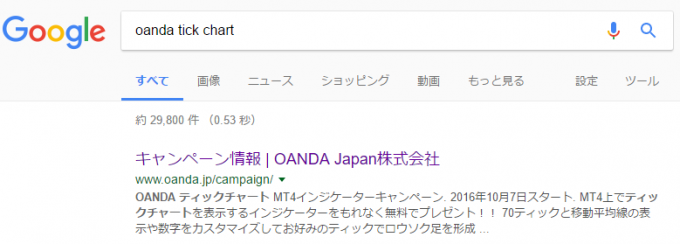
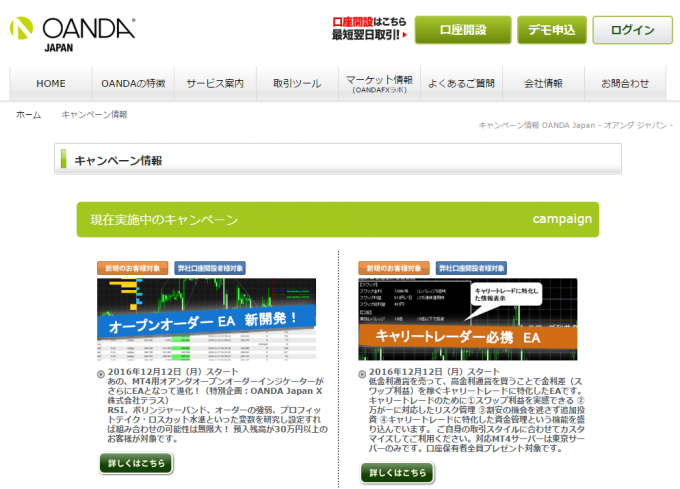
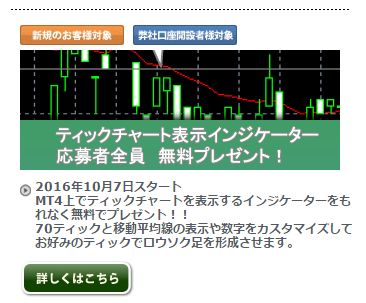
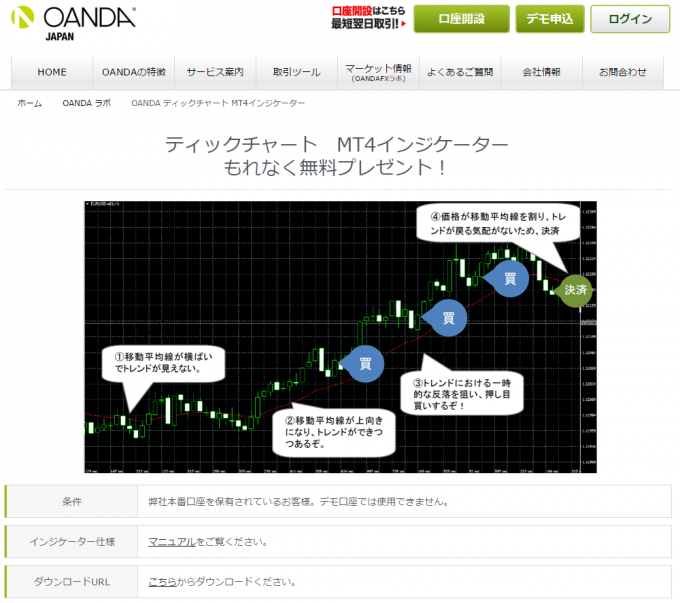
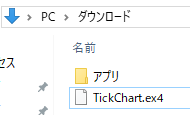
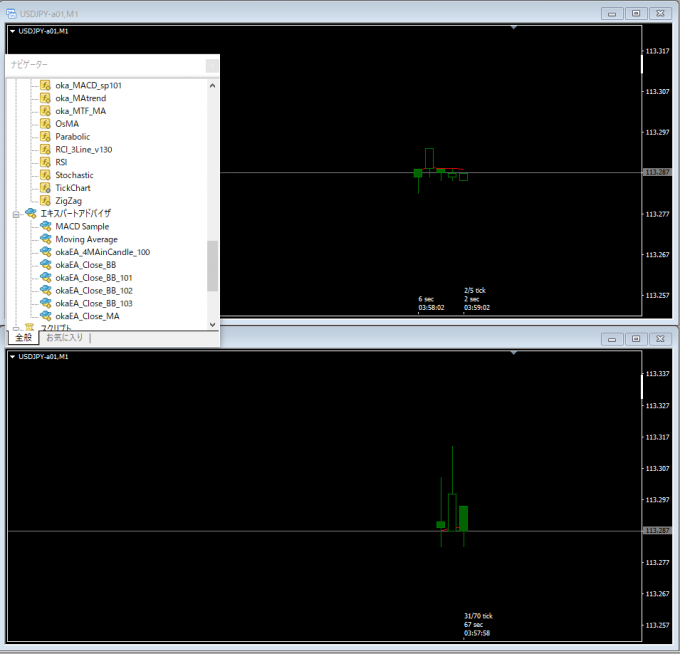
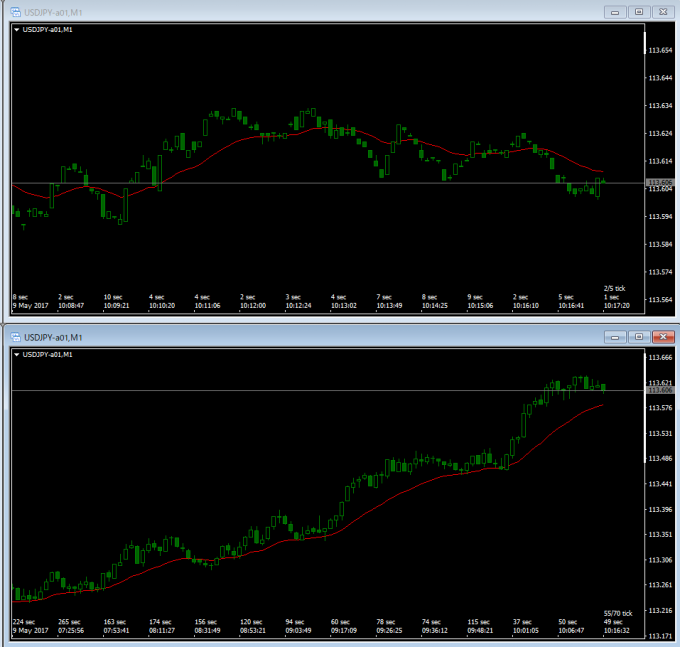
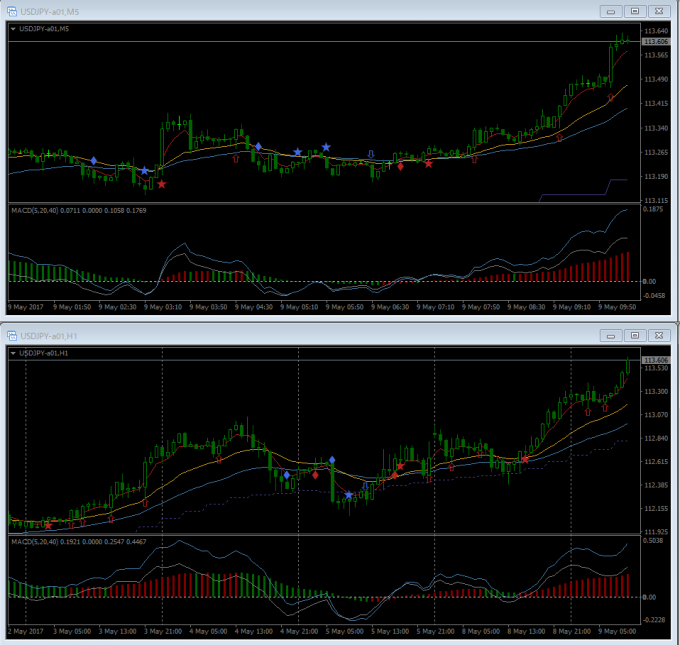

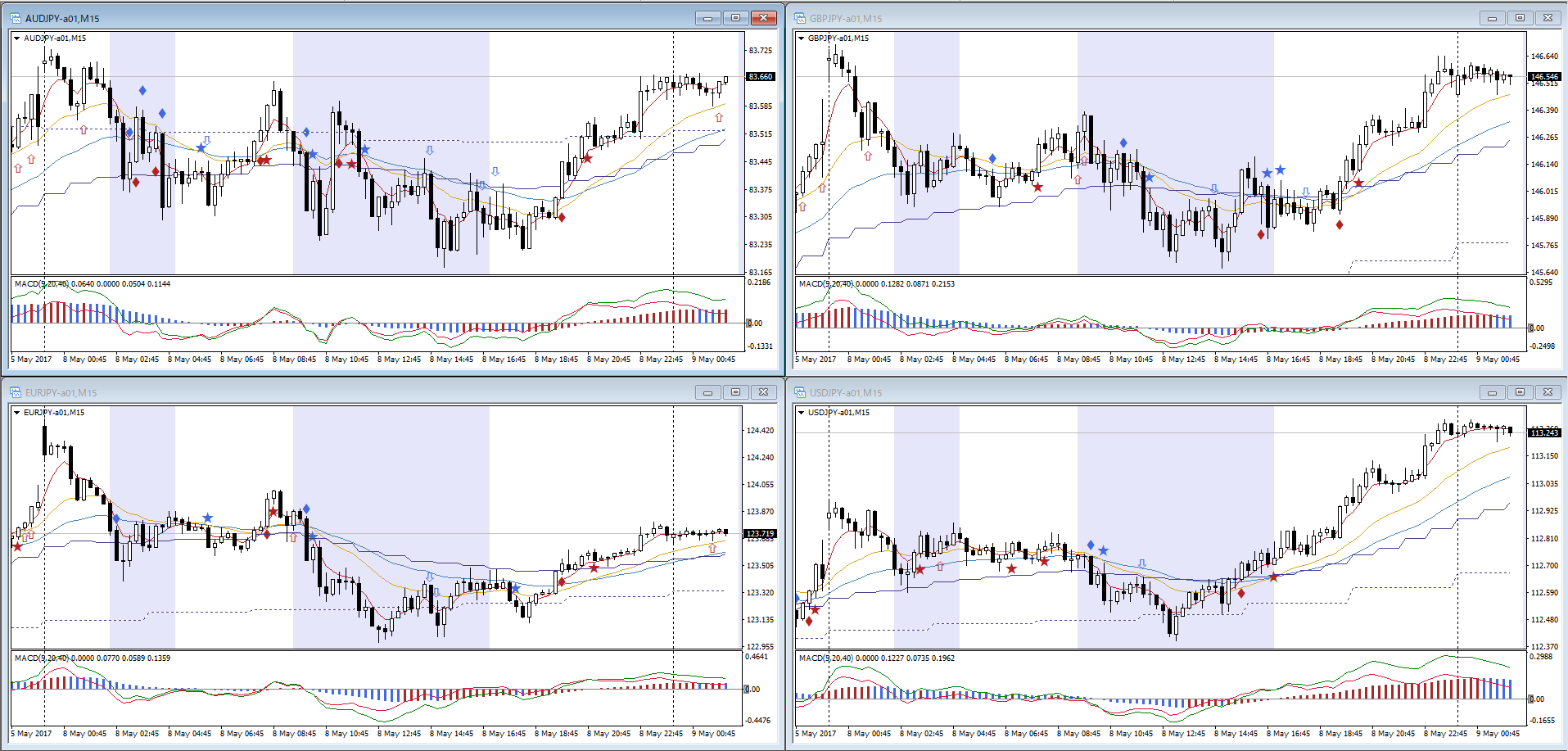
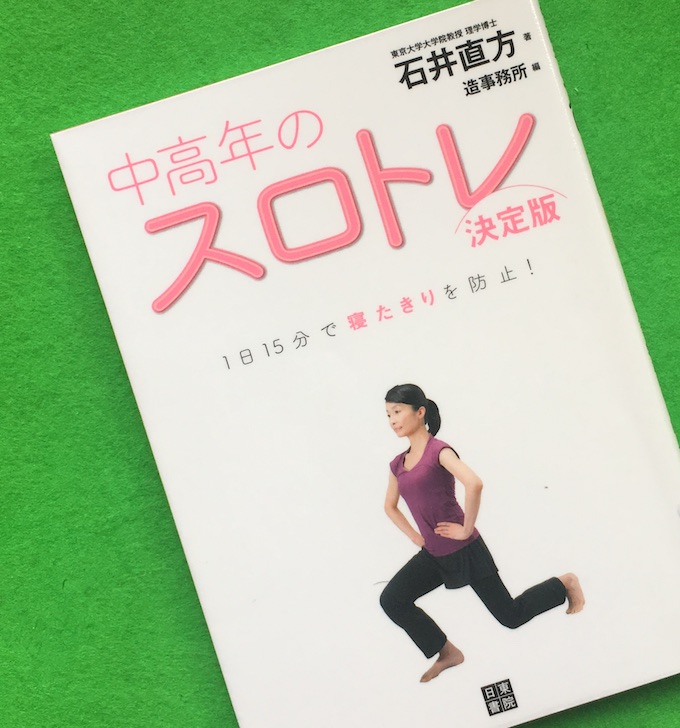
コメント